Inhaltsverzeichnis
- Windows Versionen Zeitleiste 2 - 4
- IT-Strategie und Windows 11 vereinbar? 5 - 7
- Windows Server 2022 veröffentlicht 8
- Microsoft Sicherheit nur für 5-7 Jahre 9
- Schrittaufzeichnung bearbeiten 10 - 12
- Windows Updates mit neuer Verschlüsselung 13 - 14
- RDP-Lücke BlueKeep in Windows wird aktiv genutzt 15
- SHA2-Update für Windows Update und Server 2008 R2 16
- Windows 10 1809 Update 3 17
- Wann erscheint Server 2019 und wie lange hält er 18
- Windows Server News 19
- Windows 10 Insider 20
Windows Versionen Zeitleiste
die folgende Zeitachse zeigt die Historie der verschiedenen #Windows Client- und #Server - Versionen und von Office Kaufversionen, deren Erscheinungsdatum, Codenamen und das #endoflife (eol) Support-Ende. Rot hinterlegt die unbeliebten Windows-Versionen:
[timeline sort=desc numbererd=1]
1995-08-24|=|(rot)Windows 95 Codename: Chicago. Version: 4.00 Buildnummer: 950 Ende der Updates: 31. Dez 2001||
1996-08-24|=|Windows NT 4.0 Codename: Shell Update Release. Version: NT 4.0 Buildnummer: 1381 Ende der Updates: 30. Jun 2004||
1998-06-25|=|Windows 98 Codename: Memphis[b]. Version: NT 4.1 Buildnummer: 1998 Ende der Updates: 11. Jul 2006||
1999-05-05|=|(rot)Windows 98 SE. Version: 4.10.2222 A (Second Edition) Versuch einer weiteren Bugfix Release, Ende der Updates: 11. Jul 2006||
2000-02-17|=|(gelb)Windows 2000 Codename: Windows NT 5.0. Version: NT 5.0 Buildnummer: 2195 Ende der Updates: 13. Jul 2010||
2000-09-14|=|(rot)Windows Me Codename: Millennium. Version: NT 4.19 Buildnummer: 3000 Ende der Updates: 11. Jul 2006||
2001-10-25|=|Windows XP Codename: Whistler. Version: NT 5.1 Buildnummer: 2600 Ende der Updates: 08. Apr 2014||
2005-04-25|=|(gelb)Windows xp Professional 64-Bit (entspricht Server 2003 R2) Codename: Anvil. Version: NT 5.2 Buildnummer: 3790 Ende der Updates: 08. Apr 2014||
2007-01-30|=|(rot)Windows Vista Codename: Longhorn. Version: NT 6.0 Buildnummer: 6002 Ende der Updates: 11. Apr 2017||
2009-10-22|=|Windows 7 (entspricht Server 2008 R2) Codename: Windows 7. Version: NT 6.1 Buildnummer: 7601 Ende der Updates: 14. Jan 2020||
2012-10-26|=|(rot)Windows 8 (entspricht Server 2012) Codename: Windows 8. Version: NT 6.2 Buildnummer: 9200 Ende der Updates: 12. Jan 2016||
2013-10-17|=|(rot)Windows 8.1 (entspricht Server 2012 R2) Codename: Blue. Version: NT 6.3 Buildnummer: 9600 Ende der Updates: 10. Jan 2023||
2015-07-29|=|Windows 10 version 1507 Codename: Threshold. Version: NT 10.0 Buildnummer: 10240 Ende der Updates: 19. Jan 2017||
2015-11-10|=|Windows 10 version 1511 Codename: Threshold 2. Version: 1511 Buildnummer: 10586 Ende der Updates: 03. Mai 2017||
2016-08-02|=|Windows 10 version 1607 (entspricht Server 2016) Codename: Redstone 1. Version: 1607 Buildnummer: 14393 Ende der Updates: 24. Jan 2018||
2017-04-05|=|Windows 10 version 1703 Codename: Redstone 2. Version: 1703 Buildnummer: 15063 Ende der Updates: 27. Sep 2018||
2017-10-17|=|Windows 10 version 1709 Codename: Redstone 3. Version: 1709 Buildnummer: 16299 Ende der Updates: 10. Apr 2019||
2018-04-30|=|Windows 10 version 1803 Codename: Redstone 4. Version: 1803 Buildnummer: 17134 Ende der Updates: 22. Okt 2019||
2018-11-13|=|Windows 10 version 1809 (entspricht Server 2019) Codename: Redstone 5. Version: 1809 Buildnummer: 17763 Ende der Updates: 06. Mai 2020||
2019-05-21|=|Windows 10 version 1903 Codename: 19H1. Version: 1903 Buildnummer: 18362 Ende der Updates: 11. Nov 2020||
2019-11-12|=|Windows 10 version 1909 Codename: Vanadium. Version: 1909 Buildnummer: 18363 Ende der Updates: 05. Mai 2021||
2020-05-27|=|Windows 10 version 2004 Codename: Vibranium. Version: 2004 Buildnummer: 19041 Ende der Updates: 18. Nov 2021||
2020-10-20|=|Windows 10 version 20H2 Codename: Vibranium. Version: 20H2 Buildnummer: 19042 Ende der Updates: 13. Apr 2022||
2021-05-18|=|Windows 10 version 21H1 Codename: Vibranium. Version: 21H1 Buildnummer: 19043 Ende der Updates: 09. Nov 2022||
2021-11-16|=|Windows 10 version 21H2 Codename: Vibranium. Version: 21H2 Buildnummer: 19044 Ende der Updates: 01. Okt 2023||
2022-09-30|=|(gruen)Windows 10 version 22H2 (letzte Version von Windows 10 - Server 2022 hat einen etwas neueren Build: 20348) Codename: Vibranium. Version: 22H2 Buildnummer: 19045 Ende der Updates: 15. Okt 2025 (in der Cloud und mit ESU + 3 Jahre)||
2024-10-08|=|(gruen)Windows 11 version 24H2 (großes Upgrade) Codename: Germanium. Version: 24H2 Buildnummer: 26100 Ende der Updates: 09. Oktober 2026, bei Enterprise 1 Jahr später||
2025-10-07|=|(gruen)Windows 11 version 25H2 (kleines Update) Codename: Germanium. Version: 25H2 Buildnummer: 26200 Ende der Updates: 09. Oktober 2027, bei Enterprise 1 Jahr später||
2015-10-15|=|(orange)Office 2016, Kaufversionn, Ende der Updates: 15. Oktober 2025||
2018-10-15|=|(orange)Office 2019, Kaufversionn, Ende der Updates: 15. Oktober 2025||
2021-05-12|=|(gelb)Office LTSC 2021, Kaufversionn Ende der Updates: 13. Oktober 2026||
2024-10-08|=|(gruen)Office LTSC 2024, Kaufversionn Ende der Updates: 08. Oktober 2029||
2023-10-30|=|(rot)Windows 11 version 23H2 Codename: Nickel. Version: 23H2 Buildnummer: 22621 Ende der Updates: 09. Oktober 2025||
2021-10-20|=|(rot)Windows 11 version 21H2 Codename: Vibranium. Version: 21H2 Buildnummer: 22000 Ende der Updates: 13. Oktober 2023||
2022-10-09|=|(rot)Windows 11 version 22H2 Codename: Nickel. Version: 22H2 Buildnummer: 22500 Ende der Updates: 09. Oktober 2024||
2024-10-11|=|(gruen)Windows Server 2025 (LTSC) - 10.0.26100 - (Supportende 14 Okt 2034)||
2021-08-18|=|(gruen)Windows Server 2022 (LTSC) - 10.0.20348 - (Supportende 14 Okt 2031)||
2018-11-13|=|(gruen)Windows Server 2019 (LTSC) - 10.0.17763 - (Supportende 09 Jan 2029)||
2016-10-15|=|(orange)Windows Server 2016 (LTSC) - 10.0.14393 - (Supportende 12 Jan 2027)||
2013-11-25|=|(rot)Windows Server 2012-R2 (LTSC) - 6.3.9600 - (Supportende war 10 Oct 2023) - ESU verfügbar kstpfl. bis 13 Oct 2026||
2011-02-22|=|(rot)Windows Server 2008-R2-SP1 (LTSC) - 6.1.7601 - (Supportende war 14 Jan 2020, ESU war bis 10 Jan 2023||
2022-12-02|=|PHP Version 8.2 - Supportende 02. Dez 2025 EOL (Community)||
2023-12-02|=|PHP Version 8.3 - Supportende 02. Dez 2026 EOL (Community)||
2024-12-02|=|PHP Version 8.4 - Supportende 02. Dez 2027 EOL (Community)||
2025-12-02|=|PHP Version 8.4 - Supportende 02. Dez 2028 EOL (Community)
[/timeline]
IT-Strategie und Windows 11 vereinbar?
Admins, die mehrheitlich diese Tätigkeit als Nebenaufgabe ausführen (neben ihrer Haupttätigkeit als Buchhalter, Verkäufer, Einkäufer, Geschäftsführer...) haben das Ziel, eine möglichst homogene IT-Umgebung in ihrem Unternehmen einzusetzen. Die Motivationen sind unterschiedlich.
- Geschäftsführer wollen das Haftungsrisiko reduzieren
- Die operativen Mitarbeiter, die auch IT-Support machen, müssen den Aufwand reduzieren
Homogenisierung
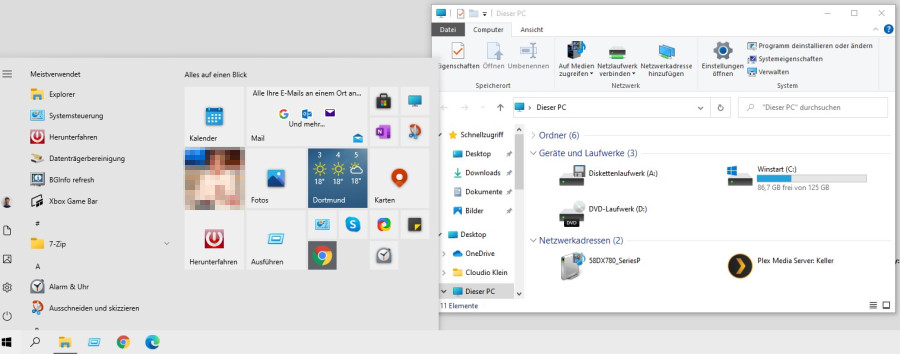
Bis heute konnte man relativ einfach auf das Ziel hinarbeiten, ohne größere Einmal-Investitionen zu tätigen:
- Windows 7 (Professional) Rechner (Core i5 mit 4 oder 8 GB RAM) mit kleinen SSDs ausstatten und unter Einsatz des aufgedruckten Lizenzschlüssels auf Windows 10 Pro bringen. Nach Datenübernahme konnten die Festplatten ausgebaut werden
- Statt Neukauf von Servern:
- Windows #Server in die Azure Cloud (Microsoft Deutschland) verlagern
- Mailserver auf Exchange online und Office auf Business Premium Plan umstellen
- Lokale Software auf #Azure Virtual Desktop migrieren (eigener Windows 10 Umgebung in Azure) via RDP
- Statt Ersatzkauf von defekten PCs: Thin-Client IGEL UD3 ab Firmware 11.3 anschaffen
- Neu anzuschaffende Notebooks und Tablets haben ebenfalls Windows 10 Pro
- Wenn man nicht selbst Updates und Sicherheitspatches installieren möchte, kann man die Aufgabe über Care-Packs an den IT-Dienstleister auslagern
Fazit: Das gesamte Netzwerk (die Domäne) lässt sich zentral verwalten. Viel wichtiger: Anwender (und Admins) arbeiten mit einem einheitlichen Erscheinungsbild (Startmenü, Windows Umgebung)
Was bewirkt Windows 11?
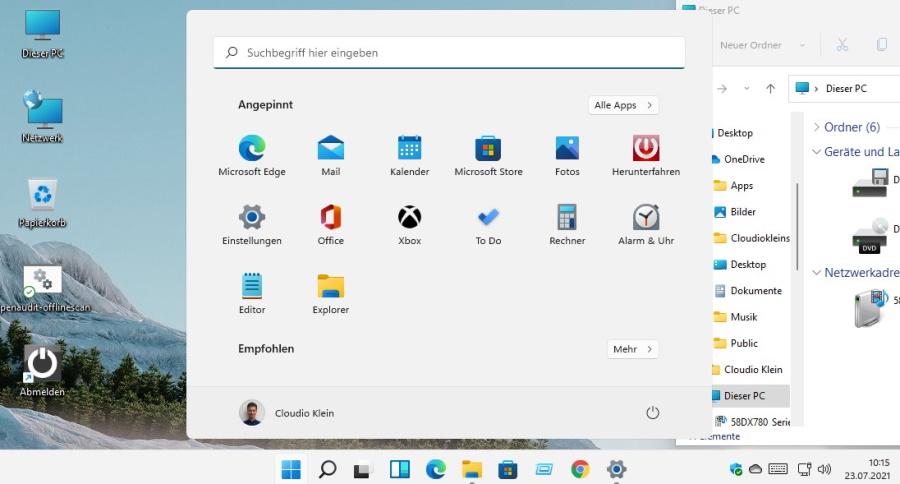
Ab 05. Oktober 2021 werden neue PCs mit Windows 11 #Win11 #Eleven ausgeliefert.
Bestehende PCs, Notebooks, Ultrabooks lassen sich nur aktualisieren, wenn sie jünger als drei Jahre sind und über einen TPM 2.0 Chip verfügen (nicht alle Business PCs, die in den letzten Jahren verkauft wurden, haben diesen Chip). Außerdem wurde die Speicheranforderung auf mindestens 4GB RAM erhöht. 99% aller PCs, die mit 4GB RAM ausgestattet sind, haben aber einen Grafik-Chip, der mindestens 128 GB RAM vom Speicher verwendet. Diese Systeme haben demnach nur 3,9 GB RAM für Windows verfügbar und scheitern so.
Die Oberfläche, Startmenü, Taskleiste sehen anders aus und sind anders zu bedienen. An vielen Stellen sind mehr Mausklicks notwendig, um den gewünschten Menüpunkt zu erreichen:
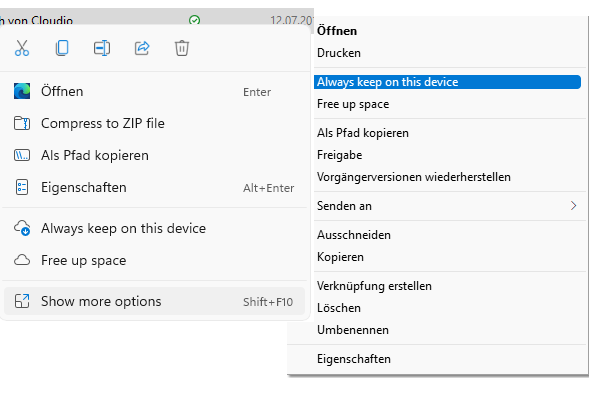
- Das Kontextmenü erhält Untermenüs, in dem weitere Menüpunkte versteckt sind.
- Netzwerk und Soundeinstellungen sind in einem Menü zusammengefasst, Netzwerkwechsel erfordert zusätzliche Mausklicks, ebenso wie Soundeinstellungen
- Die Taskleiste erlaubt nicht mehr, den Anwendungs/Dokumententitel anzuzeigen (Gruppieren, bis Taskleiste voll). Hat man drei Exceltabellen geöffnet, muss man erst mit der Maus auf das Gruppen-Symbol fahren und dann in den Popup-Vorschaubildern mit einer Lupe interpretieren, welches Dokument man ins Bild haben möchte.
- Im Startmenü kann man die Kachelgöße nicht verändern. Auch die Größe des Startmenüs ist fix. Stattdessen gibt es mehrere Unterseiten, auf denen jeweils 20 Programmverknüpfungen zu sehen sind.
- Livekacheln fehlen, stattdessen gibt es nur einen vom Startmenü getrennten Widgets-Bereich mit fester Größe, der mit der Maus oder mit Windows-W (also mindestens 2Tasten) und nicht über den Startknopf gestartet werden kann. Die Widgets lassen sich nicht ins Startmenü integrieren
- Alle Apps werden nicht als Scoll-Liste links neben den Verknüpfungen angezeigt, sondern müssen über einen zusätzlichen Klick aufgerufen werden
- Die untere Hälfte der Fläche im Startmenu ist ungenutzt, wenn man den Dokumentverlauf abschaltet
Einheitliche Zukunfts-Strategie
Eine IT-Strategie mit einheitlicher Oberfläche (User Interface) lässt sich nur dann erreichen, wenn die PC-Hersteller (in unserem Dunstkreis Fujitsu und lenovo) neue Business-PCs und Business-Notebooks wahlweise mit Windows 10 Pro anbieten und/oder mit der ausgelieferten Windows 11 Pro OEM-Lizenz auch Windows 10 Pro auf dem Endgerät installiert und aktiviert werden kann und darf.
Weil selbst der jüngst erschienene Server 2022 LTSC auch die Windows 10 Benutzeroberfläche hat funktioniert die IT-Strategie sowohl unter Einbindung von Microsoft Azure, als auch On-Premises, wenn man bei Windows 10 bleibt.
On-Premises erhalten Endgeräte mit Windows 10 Sicherheitsupdates bis Oktober 2025, ebenso Server 2016. Neuere Server (inklusive Version 2022 LTSC ebenfalls für 10 Jahre)
Bei Microsoft Azure (Azure Virtual Desktop) kommt für die Windows 10 Plattform die LTSC Version 2019 zum Einsatz, die bis Ende 2029 Sicherheitsupdates bekommt.
Server in Azure (IaaS) bekommen (Azure Server 2019) ebenfalls 10 Jahre Updates.
Fazit
- Clients (wenn noch nicht geschehen) auf Windows 10 Pro und SSD hochrüsten
- Neuanschaffungen von Clients/Hardware-Ersatz-Invest:
- Neue Thin Clients IGEL UD3 einsetzen (Wenn Azure Virtual Desktop genutzt)
- Notebooks/Ultrabooks (oder auch Rechner) neukaufen und (wenn verfügbar) Downgraderecht auf Windows 10 Pro für Neuinstallation nutzen
- Ersatzinvest für Server: Microsoft Azure (IaaS) Ressourcen anmieten, keine hohe Einmalinvest, lange Zeit Sicherheitspatches verfügbar
- Ersatzinvest für Office und Exchange Server: Microsoft 365 Business Premium mieten
Windows Server 2022 veröffentlicht
#Microsoft gab heute den Supportbeginn für Windows #Server 2022 #LTSC bekannt. Damit bekommt sollte man, wenn man einen Server kauft, vom Hersteller auch eine passende OEM-Lizenz bekommen (Standard enthält auch hierbei Lizenzen für die Windows Betriebssysteme von 2 virtuellen Maschinen, Datacenter für beliebige viele VMs, die auf dem Host laufen.
Server 2022 ist besser in die Azure Cloud integriert, so dass beispielsweise Hybrid-Szenarien (einige Server lokal, der Rest in der Cloud) vereinfacht wurden.
Zudem setzt die Server GUI etwa auf dem Stand auf, wie Windows 10 Version 21H2. Es steht aber ein neuerer Kernel-Build zur Verfügung (20348). Das für Windows 10 geplante, aber wegen Windows 11 nie veröffentlichte Ferrum Release trägt beim Server noch diesen Namen.
Wenn Volumenlizenzen mit einer Software-Assurance vorliegen, ist ein Inplace Upgrade technisch möglich. Bei dem OEM-Versionen nur dann, wenn man innerhalb von 90 Tage nach Kauf eine SA dazugebucht hat, die aktiv bleiben muss für das Upgrade.
Es ist zu erwarten, dass Microsoft die Installations-Images auch für das Deployment von Servern in Microsoft Azure bereitstellt. Somit können Admins entscheiden, ob Sie in Azure einen neuen Server 2019 oder einen Server 2022 aufsetzen (im IaaS-Betrieb).
Fakten-Überblick:
LTSC-Version (Long Term Service Channel), Sicherheitsupdates 1x pro Monat, Start-build: 20348.169 (ferrum Release). Neue Funktionen, GUI aktualisiert, entspricht etwa Windows 10 21H2. Lizenzmodell wird beibehalten (OEM oder Volumenlizenzen, alles aber nur als LTSC Versionen), Supportzeit auf 5 Jahre verkürzt, Sicherheitsupdates nach wie vor 10 Jahre). Supportende ist: 13.10.2026, Updates bis 14.10.2031
Microsoft Sicherheit nur für 5-7 Jahre
Im Spätherbst 2021 erscheinen die Versionen 2022 (bzw. 2021 bei Office) von zahlreichen Microsoft Produkten:

- Windows #Server 2022 (es gibt nur die LTSC Version mit weiterhin 10 Jahren Sicherheitspatches). Patch-Ende: 13.Oktober 2031
- Windows 10 Enterprise (2022 #LTSC, im Rahmen der Software-Assurance)
- Microsoft Office 2021* (Kaufversionen und OEM-Versionen wie Home & Business)
- evtl. auch Microsoft SQL-Server 2022
Update: Office 2021 erscheint laut Microsoft am 05. Oktober 2021 und hat etwa den Feature Stand der Juni-Version 2021.
Microsoft End of life (Support Zyklen). In der rechten Spalte enden Sicherheitsupdates:
https://docs.microsoft.com/de-de/lifecycle/products/windows-10-home-and-pro
https://docs.microsoft.com/de-de/lifecycle/products/microsoft-office-2016
https://docs.microsoft.com/de-de/lifecycle/products/microsoft-office-2019
https://docs.microsoft.com/de-de/lifecycle/products/windows-server-2019
https://docs.microsoft.com/de-de/lifecycle/products/windows-server-2022
Allen gemeinsam war immer, dass man 10 Jahre lang #SicherheitsUpdates für die Produkte bekam. Bereits bei Erscheinen von Office 2019 hatte Microsoft die Zeit auf 7 Jahre verkürzt. Nun reduziert sich die Spanne, in der Sicherheits-Updates und Patches spendiert werden, vermutlich auf 5 Jahre Dasw würde ein Support-Ende der Sicherheitspatches für den 04. Oktober 2026 bedeuten. Das macht die Miet-Versionen der Softwareprodukte und den Einsatz von Azure Cloud-Technogie noch wirtschaftlicher.
Support-Ende und Ende der Sicherheit für die oben genannten Produkte liegen demnach im vierten Quartal 2026.
Im Rahmen des Cloud Readiness Checks analysieren wir Ihre IT-Umgebung, bewerten sie nach BSI-Grundschutzkatalog und entwerfen das Zielkonzept für Ihren hochverfügbaren, sicheren und Compliance-konformen IT-Betrieb.
Sicherheitsupdates für Microsoft Produkte für maximal 5 Jahre
https://www.microsoft.com/en-us/microsoft-365/blog/2021/02/18/upcoming-commercial-preview-of-microsoft-office-ltsc/
Schrittaufzeichnung bearbeiten
Update Dezember 2023 - leider #endoflife
Zu den nützlichsten Bordwerkzeugen, die in jeder Windows- und Windows #Server Installation seit Windows 7enthalten sind, zählt die "Schrittaufzeichnung", auch bekannt unter dem Namen "Problemaufzeichnung". Sie lässt sich mit { Windows&R, dann PSR tippen und Enter drücken } aufrufen. Mit PSR kann man automatisiert Tutorials und Klick für Klick Anleitungen erstellen oder einem Support-Mitarbeiter den Weg zum festgestellten Fehler aufzeichnen.
Nach Starten der Aufzeichnung wird bei jedem Mausklick ein Screenshot erstellt und eine Text-Beschreibung des Klicks ("Doppelklick auf Desktopobjekt Computer") angelegt. Die Aufzeichnung kann (zum Beispiel zum Scrollen) pausiert werden, um nicht bei jedem Scroll-Klick ein weiteres Bild in der Aufzeichnung zu haben. Außerdem kann ein Bildschirmbereich markiert und ein Kommentar dazu geschrieben werden, der auch in der Aufzeichnung erscheint.
Nach Beenden der Aufzeichnung und Auslösen der Speichern-Schaltfläche wird die eben erzeugte Datei als ZIP-Datei abgespeichert. Diese kann nun für eigene Zwecke verwendet oder an den Support gesendet werden.
Problem: MHT, Internet Explorer, Anzeige-Plattform
In der ZIP-Datei ist eine .MHT Datei abgelegt. Bisher wurde diese Datei automatisch mit dem unter Windows enthaltenen Internet-Explorer geöffnet. Zwar bringt Microsoft im Rahmen der Windows Updates für aktuelle Windows 10 und Windows Server ab 2016 Versionen noch Sicherheitsupdates für den enthaltenen IE heraus, der Support für diesen Browser wurde aber eingestellt.
Damit können MHT-Dateien nur unter Windows angezeigt werden und nur in Windows-Versionen, die den IE enthalten (nicht K und nicht N-Versionen von Windows). Google Chrome und Microsoft Edge on Chromium können zwar grundsätzlich .MHT verarbeiten, lösen aber die enthaltenen Bilder nicht auf.
Außerdem kann man .MHT-Dateien nicht einfach in einem HTML-Editor bearbeiten.
Lösung - pures HTML erzeugen und bearbeiten
Es gibt sowohl ein Open-Source Werkzeug MHT2HTM (wahlweise mit GUI), als auch eine PHP-Klasse, um .MHT-Dateien (in der Windows GUI auch stapelweise) in pures HTML/CSS mit Bildern zu konvertieren. Pro MHT-Datei entsteht dabei ein Ordner mit einer main.htm und screenshot000x.jpeg Dateien für die Bilder. Dazu eine .css Datei für die Styles.
Die main.htm kann man mit jedem HTML-Editor öffnen, bei Bedarf nicht benötigte Passagen und Divs und das XML Script entfernen. Außerdem liegen die Bilder bereits zum Übernehmen in Word als Einzel-Elemente vor. Empfehlenswert ist es, im HTML title Tag einen Titel für das was die Anleitung beschreibt, zu hinterlegen. Dann heisst die erzeugte pdf-Datei z.B. windows-user-anlegen.pdf.
Möchte man nun auch Plattformen wie android oder apple IOS oder Macintosh, sowie die Linuxfreunde als Betrachter der Anleitung adressieren, kann man die main.htm im Chrome bzw. Edge on Chromium als PDF ausdrucken und stellt diese dann online.
Schrittaufzeichnungen hier bereitstellen
Wenn Sie selbst mit dem Microsoft-Werkzeug Schrittaufzeichnungen erstellt haben, die Sie öffentlich bereitstellen möchten, stellen Sie uns bitte auf den üblichen Kommunikationswegen Ihre .MHT-Datei bereit und wir veröffentlichen Sie. Dazu dürfen Sie keine personenbezogenen Daten in Ihren Aufzeichnungen haben - die Aufzeichnung quasi in einer Laborumgebung der einer virtuellen Testmaschine erstellt. Auf der Seite "Schrittaufzeichnung" stellen wir sie bereit.
Windows Updates mit neuer Verschlüsselung
Alle Server und Arbeitsplätze mit #Windows 7 Service Pack 1 und Windows #Server 2008 R2 SP1 müssen bis zum 13. August die Servicing Stack Updates KB4474419 und KB4490628 installiert bekommen, ansonsten erhalten diese beiden Betriebs-Systeme bereits im September 2019 keine Sicherheits-Updates mehr.
Bekanntlich ist für diese beiden Betriebs-Systeme das Ende des erweiterten Supports und damit der Sicherheits-Patches ohnehin für Januar 2020 festgelegt. Ohne das oben genannte Update verkürzt sich die Zeit, in der Sie auf Windows 10 Pro/Enterprise bzw. Windows Server 2016 oder 2019 umstellen können, um weitere vier Monate.
Zusätzlich sind auch Windows Software Update Services (WSUS 3.0) betroffen. Die Software stellt keine Updates mehr bereit, wenn sie nicht auch auf den aktuellen Stand gebracht wird. Für WSUS 3.0 ist das Update KB4484071 am 12.03.2019 erschienen. Dieses Update muss manuell aus dem Windows Update-Katalog heruntergeladen und installiert und genehmigt werden.
Handlungsbedarf
Prüfen Sie bitte, ob oben genannte Updates installiert sind. Wenn nicht, oder Sie uns mit der Prüfung und Installation beauftragen möchten, nehmen Sie bitte Kontakt über einen Vorgang mit Bezug auf diesen Artikel mit uns auf.
Hintergrundinformation
Microsoft stellt ihren Update-Mechanismus auf SHA-2 verschlüsselte Pakete um. Dies ist bereits im Vorfeld bei neueren Betriebs-Systemen wie Windows 10 und Windows Server 2016/19 geschehen. Da darüber hinaus lediglich Windows 7 und Server 2008 R2 noch kein Support-Ende haben, müssen diese Plattformen aktualisiert werden.
Für Windows Server 2008 und Windows Vista ist das Update zwar auch erhältlich, beide bekommen aber bereits seit 2018 keine Sicherheits-Updates mehr. Wer also noch Vista-Server Windows Server 2008 im Einsatz hat, kann das Update zwar installieren, sollte aber lieber auf die oben genannten neuen Betriebs-Systeme wechseln.
Mittlerweile sind viele Softwareprodukte ohnehin nur unter den aktuell unterstützten Windows Umgebungen lauffähig (Windows 10 und Server 2016 oder 2019).
Details und Stichtage
WSUS 3.0 SP2:
Sicherheitsupdate für SHA2-Unterstützung 12.03.19 erschienen, SHA2 erforderlich am 16.06.19
WinServer2008SP2:
Sicherheitsupdate für SHA2-Unterstützung 09.04.19 u. 14.05.19 erschienen , SHA2 erforderlich am 16.07.19
Windows 7 SP1:
Sicherheitsupdate für SHA2-Unterstützung 12.03.19 erschienen, SHA2 erforderlich am 13.08.19
WinServer2008R2SP1: Sicherheitsupdate für SHA2-Unterstützung 12.03.19
erschienen, SHA2 erforderlich am 13.08.19
Mehr Informationen hier
(Post ID:1398)
RDP-Lücke BlueKeep in Windows wird aktiv genutzt
Warum zeitnahes Patchen so wichtig ist, zeigt sich mal wieder anhand der derzeit aktiv ausgenutzten BlueKeep Lücke im RDP-Protokoll aller Windows Versionen <8.1: In #Server 2008 R2 und Server 2012 (ohne R2), sowie in #Windows 7 wurde jüngst eine Sicherheitslücke geschlossen, die es ermöglichte, einem Angreifer volle Kontrolle über das Zielsystem zu erlangen und Schadcode auszuführen. #Microsoft stuft diese Lücke als kritisch ein. Nur wer zeitnah (mit WSUS Unterstützung oder direkt) alle Server und Arbeitsplätze der oben genannten Versionen patcht, ist sicher. (CVE-2019-0708) (Post ID:1394)SHA2-Update für Windows Update und Server 2008 R2
Alle Server und Arbeitsplätze mit #Windows 7 Service Pack 1 und Windows #Server 2008 R2 SP1 müssen bis zum am 13. August das im April 2019 erschienene Servicing Stack Update KB4493730 installiert bekommen, ansonsten erhalten diese beiden Betriebs-Systeme bereits im September 2019 keine Sicherheits-Updates mehr.
Bekanntlich ist für diese beiden Betriebs-Systeme das Ende des erweiterten Supports und damit der Sicherheits-Patches ohnehin für Januar 2020 festgelegt. Ohne das oben genannte Update verkürzt sich die Zeit, in der Sie auf Windows 10 Pro/Enterprise bzw. Windows Server 2016 oder 2019 umstellen können, um weitere vier Monate.
Handlungsbedarf
Prüfen Sie bitte, ob das Update 4493730 installiert ist und installieren das Update.
Hintergrundinformation
Microsoft stellt ihren Update-Mechanismus auf SHA-2 verschlüsselte Pakete um. Dies ist bereits im Vorfeld bei neueren Betriebs-Systemen wie Windows 10 und Windows Server 2016/19 geschehen. Da darüber hinaus lediglich Windows 7 und Server 2008 R2 noch kein Support-Ende haben, müssen diese Plattformen aktualisiert werden.
Für Windows Server 2008 und Windows Vista ist das Update zwar auch erhältlich, beide bekommen aber bereits seit 2018 keine Sicherheits-Updates mehr. Wer also noch Vista-Server Windows Server 2008 im Einsatz hat, kann das Update zwar installieren, sollte aber lieber auf die oben genannten neuen Betriebs-Systeme wechseln.
Mittlerweile sind viele Softwareprodukte ohnehin nur unter den aktuell unterstützten Windows Umgebungen lauffähig (Windows 10 und Server 2016 oder 2019).
(Post ID:1389)
Windows 10 1809 Update 3
Aller guten Dinge sind drei. Nachdem es beim Verteilen des aktuellen Windows Updates und damit auch bei Server 2019 größere Probleme gegeben hatte, sind beide Produkte seit 16. November wieder als Installationsmedien herunterladbar. Windows 10 wird automatisch aktualisiert, während man für den Server 2019 Lizenzen benötigt. Die ausgerollte Version lautet inklusive dem November Sicherheitsupdate: 10.0.17763.134. Der Windows #Server hat - wie auch Office 2019 eine verkürzte Support-Laufzeit von 5 Jahren zzgl. Extended Support 2 Jahre. Sicherheitsupdates werden demnach für dieses Produkt im Herbst 2025 eingestellt ( #endoflife - EOL ). Das ist der gleiche Zeitpunkt, an dem auch die Updates für Windows Server 2016 endet. (Post ID:1180)
Wann erscheint Server 2019 und wie lange hält er
#FAQ: Microsoft Windows #Server 2019 ist die Bezeichnung für den LTSC (Long Term Service Channel) bei den Kauflizenzen von #Microsoft für den Einsatz in eigenen Räumlichkeiten (on premise). Er ist auf die Dauer von derzeit 10 Jahren ausgelegt, bevor keine Sicherheits-Updates mehr verfügbar sind. Mit dem Patchday im Oktober 2019 ist das Release geplant. (also am 2. Dienstag im Oktober 2018) Der Server trägt die Bezeichnung 2019 weil das Geschäftsjahr 2019 bei Microsoft am 01. Juli 2018 begann. Server 2019 kann über das Volumen-Lizenzprogramm oder über den OEM-Kanal (mit Server-Hardware) erworben werden. Zusätzlich gibt es eine Miet-Version, die alle 6 Monate Funktions-Updates bekommt. (Semi Annual Branch). Die Miet-Version kann im Open-Vertrag mit Software-Assurance gemietet werden. (Post ID:1213)
Windows Server News
Server Rücksicherung Bare Metal von Windows #Server 2016 machen (wenn mit Windows Server Sicherung mit Bordmitteln auf das Netzwerk gesichert) * Sicherungsplatte an Notebook (z.B. IP 10.10.10.22) oder Rechner im Netzwerk anschliessen, Windows Firewall ausschalten * Freigabe auf Platte erzeugen (z.B. "recd") und Freigabezugriff erteilen (jeder/Vollzugriff). Die NTFS-Sicherheitsrechte der Platte bleiben unberührt. * Von einem Windows Bootdatenträger (z. B. USB Stick) den Server starten * Sprache deutsch bestätigen * Im Installieren-Bildschirm links unten: Rücksicherung auswählen * Erweitert / Von Netzwerklaufwerk * \\10.10.10.22\d\systemsich angeben * Zugangsdaten (RECHNERNAME\administrator und zugehöriges Kennwort des lokalen Benutzers eingeben) * Volume zur Rücksicherung auswählen ! WICHTIG alle Partitionen des Zielsystems, die nicht formatiert werden sollen, unter Erweitert ankreuzen. Es darf nur die neue Platte C: formatiert werden. * Rücksicherung starten. (90 GB dauern etwa 40 Minuten bei 1GBit-Verbindung) Rechner startet neu und die Systemplatte C: und alle Einstellungen sind wieder verfügbar. (Post ID:1165)
Windows 10 Insider
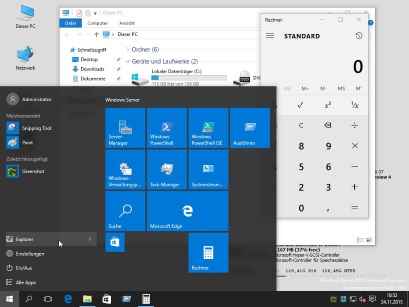
Die vierte technische Vorschau vom #Windows #Server 2016 (der spätestens im Juli 2016 erscheinen muss, denn so lange funktioniert diese Vorschau) setzt auf die Basis von Windows 10, Stand: November Update th2 und damit auf build 10586.11 auf. Die Bedienung (interessant für die Benutzer, die per RDP mit dem Terminalserver arbeiten werden) ist damit identisch mit Windows 10, d.h. man hat das klassische Startmenü von Windows 7 in modernem Design mit der Möglichkeit, in einem Teilbereich des Bildschirms Universal Apps, Modern Apps und Verknüpfungen als Kacheln verschiedener Größe bereitzustellen. Im Gegensatz zu Server 2012 R2 verschwindet nicht der gesamte Bildschirm hinter dem Menü. Die Farbgebung und das Design sind auch nicht mehr in Türkis, sondern dezenter gehalten und die Fenster haben keine 3mm breiten Rahmen mehr, die insbesondere auf kleinen Displays (MDE) bisher unnötig Platz verschwendet haben. Unter der Motorhaube wird die von Server 2012 bekannte Bedienung (Servermanager) mit Cloud/Hybrid-Funktionen angereichert (für alle Nutzer von Azure Cloudfunktionen hilfreich), außerdem wurde Hyper-V performanter und der Failover Clustermanager mit mehr Sicherheitsfeatures angereichert. Der Bildschirmscreenshot zeigt die neue Oberfläche. (Post ID:976)

